PS打开的图片变成黑白调怎么办?
溜溜自学 平面设计 2023-08-01 浏览:1085
大家好,我是小溜,有时候应为不小心把PS中的色彩模式设为了灰度,而造成无论打开什么照片,图片都会变成黑白色调,所以PS打开的图片变成黑白调怎么办呢?调整一下设置即可解决这个问题了,具体设置方法整理如下:
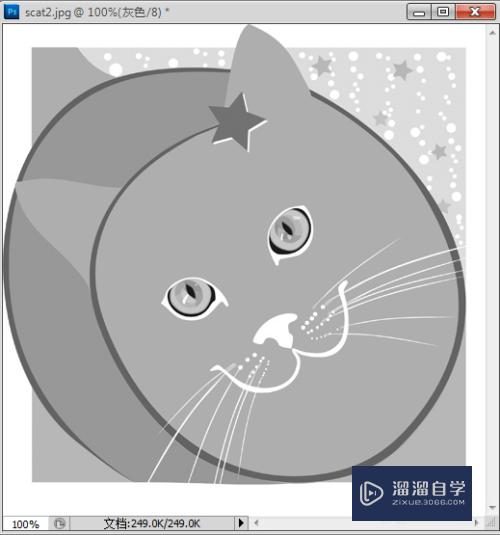
工具/软件
硬件型号:惠普(HP)暗影精灵8
系统版本:Windows7
所需软件:PS 2013
方法/步骤
第1步
启动PS软件(假设PS软件的模式默认为灰度模式),首先来看看原来图片的色彩情况,如下图所示:
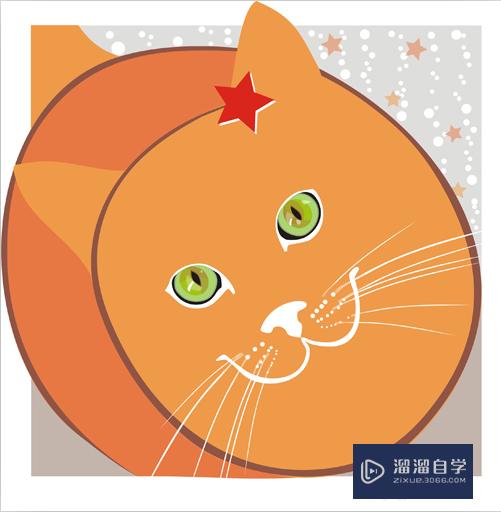
第2步
用PS打开后,我们可以看到图片的颜色发生了变化,无论怎么修改都是黑白色,如下图所示:
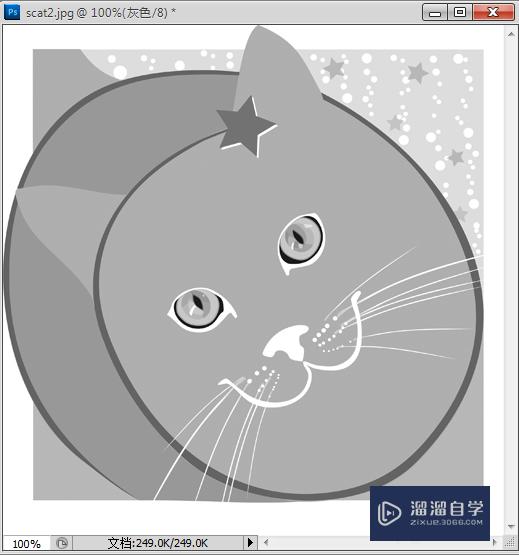
第3步
这可以看出是PS软件的色彩模式问题,那么我们只需选择图像-模式-RGB颜色即可,操作步骤如下图所示:
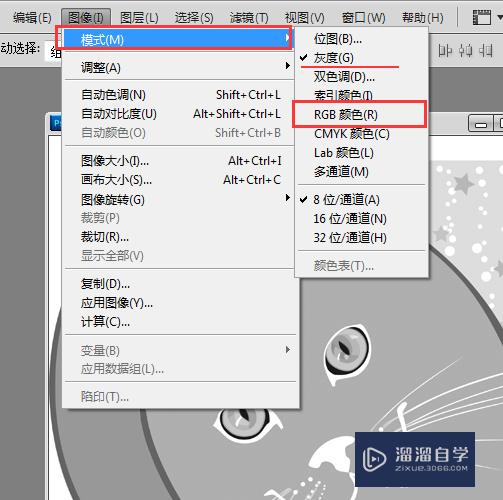
第4步
修改好色彩模式以后,我们可以发现图片的左上角的色彩模式已经显示正常了。
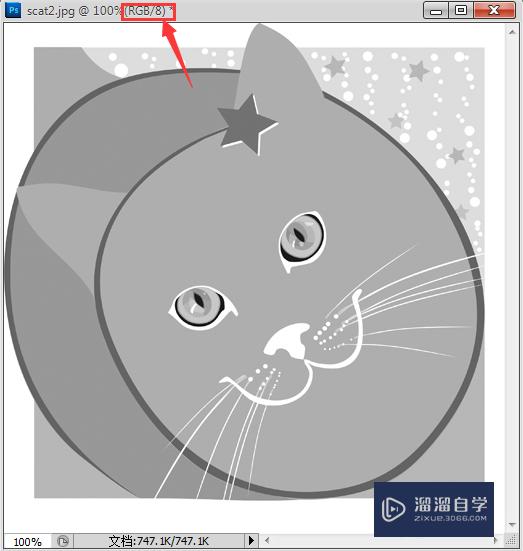
第5步
由于刚刚打开的图片色彩情况已经被破坏,这时需要关掉原来打开的图片(不要保存),重新再打开就可以了,效果如下图所示:
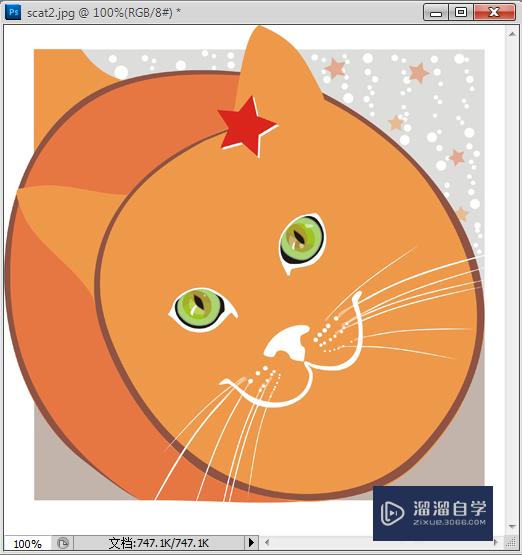
注意/提示
好啦,本次小溜为大家分享的“PS打开的图片变成黑白调怎么办?”就到这里啦,希望能帮助大家更好的掌握软件的使用。本站还有相关的学习课程,需要的朋友快点击查看>>>
相关文章
距结束 06 天 07 : 05 : 59
距结束 01 天 19 : 05 : 59
首页







